台式电脑怎样用系统优盘做w7和w10电脑系统?
如果你到电脑店组装电脑,你就会发现装机员都是使用U盘来给台式机安装系统,因为U盘体积小,使用更加方便,而且电脑都有usb接口,U盘装系统方法适合所有电脑,win7系统稳定成熟等特性吸引众多用户安装使用,有部分用户不清楚台式机U盘安装系统win7步骤是怎样的,下面系统城小编教大家台式电脑如何用U盘装win7系统。 安装须知: 1、如果台式机没有系统或系统无法启动,需要通过其他电脑制作启动U盘 2、台式机内存2G以下安装32位(x86),内存4G以上安装64位(x64)系统 3、如果系统可以正常启动,可以直接硬盘解压安装或在线安装 硬盘/光盘安装方法: 如何在线安装win7系统 onekey ghost安装系统步骤 台式电脑怎样用光盘装win7系统 一、准备工作 1、系统镜像下载:番茄花园win7旗舰版系统下载 2、4G及以上U盘:大白菜u盘制作教程 二、启动设置:台式机怎么设置开机从U盘启动 三、台式机U盘装win7步骤如下 1、制作U盘启动盘之后,将下载的win7系统iso镜像文件直接复制到U盘启动盘的GHO目录下; 2、在需要安装win7系统的台式电脑上插入U盘,重启后不停按F12、F11、Esc等快捷键打开启动菜单,选择U盘选项回车,比如General UDisk 5.00,不支持这些启动键的台式电脑查看第二点设置U盘启动方法;3、从U盘启动进入到这个菜单,按数字2或通过方向键选择【02】选项回车,启动pe系统,无法进入则选择【03】旧版PE系统;4、进入到pe系统,如果不用分区,直接跳到第6步,如果需要重新分区,需备份所有数据,然后双击打开【DG分区工具】,右键点击硬盘,选择【快速分区】;5、设置分区数目和分区的大小,一般C盘建议35G以上,如果是固态硬盘,勾选“对齐分区”即可4k对齐,点击确定,执行硬盘分区过程;6、完成分区之后,打开【大白菜一键装机】,映像路径选择win7系统iso镜像,此时会自动提取gho文件,点击下拉框,选择gho文件;7、然后点击“还原分区”,选择win7系统要安装的位置,一般是C盘,如果不是显示C盘,可以根据“卷标”、磁盘大小选择,点击确定;8、弹出这个提示框,勾选“完成后重启”和“引导修复”,点击是开始执行还原过程;9、转到这个界面,执行win7系统还原到C盘的操作,这个过程需要5分钟左右;10、操作完成后台式电脑会自动重启,此时拔出U盘,重新启动进入这个界面,继续进行win7系统安装和配置过程;11、安装需要5-10分钟左右,在启动进入全新win7系统桌面后,安装过程就结束了。以上就是怎样用U盘在台式机装win7系统教程,安装步骤非常简单,还不会用U盘安装系统的用户,不妨学习下这篇教程。 相关教程: 安装台式电脑的步骤 台电的u盘质量如何 台式电脑放光盘的地方 戴尔台式机u盘装系统 如何用u盘安装win7系统
这个的话,你要在网上下载一个大白菜,那个U盘启动或者是其他的优化启动方式,然后用一个U盘制作,一个U盘启动,然后你再往上下载一个ghost,它就自动会给你装进去一个系统
台式电脑用U盘做系统的话,这个需要下载一个老毛桃或者一个U盘启动系统,这样才可以装U盘的
用U盘封装个PE系统,然后里边拷入GHOST或者IOS系统就行,然后硬盘分区安装系统就行。
做好U盘启动,想做什么系统都得可以的,关键是下载什么系统安装包了,要安装乌班图系统也可以的,网上搜索U盘安装系统有图文教程和视频教程的,
这个的话,你要在网上下载一个大白菜,那个U盘启动或者是其他的优化启动方式,然后用一个U盘制作,一个U盘启动,然后你再往上下载一个ghost,它就自动会给你装进去一个系统
台式电脑用U盘做系统的话,这个需要下载一个老毛桃或者一个U盘启动系统,这样才可以装U盘的
用U盘封装个PE系统,然后里边拷入GHOST或者IOS系统就行,然后硬盘分区安装系统就行。
做好U盘启动,想做什么系统都得可以的,关键是下载什么系统安装包了,要安装乌班图系统也可以的,网上搜索U盘安装系统有图文教程和视频教程的,

台电tbook10怎么从装系统
准备工作:1、 下载刷机文件并解压:Tbook10S_PhoenixOS.zip 和 TbooK10S_Win10.zip;2、准备两个 U 盘,一个用于烧录凤凰系统(容量 4GB 以上),另一个用于烧录 Windows 系统(容量8GB 以上) ;你也可以用1个U盘,先刷安卓,然后格式化U盘再装WIN10.3、 由于刷机会擦除系统文件,请先做好备份工作; AAAAA:开始刷凤凰安卓系统 通过 U 盘烧录凤凰系统(注意此操作会将 Windows 系统擦除,请做好备份工作)1.1将用于烧录凤凰系统的 U 盘插入电脑,鼠标右击 U 盘,在弹出的菜单选择“格式化” ; 1.2 在弹出的格式化菜单中, “文件系统”选择 FAT32 后,点击“开始”进行格式化; 1.3 格式化成功后,将下载解压出来的“Tbook10S_PhoenixOS”文件夹中的所有文件拷贝进入 U 盘的根目录,如下图。 1.4 平板电脑关机,插上 U 盘。 短按电源键 3-5 秒开机,然后持续点按键盘的“ESC”键,直到显示进入BIOS 界面,如下图。 1.5 通过键盘上下方向键,选择“Boot Manager” ,如下图所示。 1.6在进入“Boot Manager”后,通过键盘上下方向键选择“Internal EFI Shell”,按回车键进行刷机,如下图。 (如果你的界面跟这个不一样就是新的BIOS,你选择有你U盘品牌后缀的那一行刷安卓,如果选择“Internal EFI Shell”会卡着没反应,不用怕,关机重新刷) 1.7 平板电脑会自动进行 U 盘烧录,不再需要人为操作,刷完系统后会自动进入凤凰系统,过程如下图所示。 这个刷机过程很快,几分钟!后面他会自动重启,第一屏是双系统选择界面,选择安卓系统。此时会黑屏卡很久,不用怕,凤凰安卓第一次启动需要十多分钟。至此安卓系统刷好了,但是开机首屏的双系统选择界面会消失,待刷完WIN10,在关机状态 长按“音量+”和“开机键”可以启动双系统选择界面
台电tbook10装系统步骤: 1、制作启动盘。(W7系统4G U盘,XP系统2G U盘)下载大白菜u盘启动制作工具,安装软件,启动,按提示制作好启动盘; 2、下载一个你要安装的系统,压缩型系统文件解压(ISO型系统文件直接转到U盘)到你制作好的U盘,启动盘就做好了; 3、用U盘安装系统。插入U盘开机,按DEL或其它键进入BIOS,设置从USB启动-F10-Y-回车。按提示安装系统; 4、安装完成后,拔出U盘,电脑自动重启,点击:从本地硬盘启动电脑,继续安装; 5、安装完成后,重启。开机-进入BIOS-设置电脑从硬盘启动-F10-Y-回车。以后开机就是从硬盘启动了。 台电科技简介: 台电科技是一家知名IT资讯企业。 台电科技始终坚持品质至上的原则,精益求精,不断创造应用需求的同时坚持提升产品性能及技术含量。多年来,台电科技通过严格的技术和品质把关,使产品下线良品率达到99.8%,常规情况下用户故障率低于千分之五。同时,台电科技一直与国际一流生产厂保持着良好的技术交流和合作关系。
台电tbook10装系统步骤: 1、制作启动盘。(W7系统4G U盘,XP系统2G U盘)下载大白菜u盘启动制作工具,安装软件,启动,按提示制作好启动盘 2、下载一个你要安装的系统,压缩型系统文件解压(ISO型系统文件直接转到U盘)到你制作好的U盘,启动盘就做好了 3、用U盘安装系统。插入U盘开机,按DEL或其它键进入BIOS,设置从USB启动-F10-Y-回车。按提示安装系统 4、安装完成后,拔出U盘,电脑自动重启,点击:从本地硬盘启动电脑,继续安装 5、安装完成后,重启。开机-进入BIOS-设置电脑从硬盘启动-F10-Y-回车。以后开机就是从硬盘启动了
刷机很麻烦,必须有官方固件,还得有重装系统经验,刷安卓系统简单一点:bois设置第1#启动项设为UEFI,在save&Exit界面能显示拷入官方安卓系统固件的U盘名称,点击UEFI直接刷;刷win10系统很难,不做描述;建议没有系统重装经验的不要买,这种寨版机系统极不稳定,会经常出现开机卡死、双系统变单系统、无法读取内存卡数据等多种故障
黄v*加不加比比吧比酷vuv
台电tbook10装系统步骤: 1、制作启动盘。(W7系统4G U盘,XP系统2G U盘)下载大白菜u盘启动制作工具,安装软件,启动,按提示制作好启动盘; 2、下载一个你要安装的系统,压缩型系统文件解压(ISO型系统文件直接转到U盘)到你制作好的U盘,启动盘就做好了; 3、用U盘安装系统。插入U盘开机,按DEL或其它键进入BIOS,设置从USB启动-F10-Y-回车。按提示安装系统; 4、安装完成后,拔出U盘,电脑自动重启,点击:从本地硬盘启动电脑,继续安装; 5、安装完成后,重启。开机-进入BIOS-设置电脑从硬盘启动-F10-Y-回车。以后开机就是从硬盘启动了。 台电科技简介: 台电科技是一家知名IT资讯企业。 台电科技始终坚持品质至上的原则,精益求精,不断创造应用需求的同时坚持提升产品性能及技术含量。多年来,台电科技通过严格的技术和品质把关,使产品下线良品率达到99.8%,常规情况下用户故障率低于千分之五。同时,台电科技一直与国际一流生产厂保持着良好的技术交流和合作关系。
台电tbook10装系统步骤: 1、制作启动盘。(W7系统4G U盘,XP系统2G U盘)下载大白菜u盘启动制作工具,安装软件,启动,按提示制作好启动盘 2、下载一个你要安装的系统,压缩型系统文件解压(ISO型系统文件直接转到U盘)到你制作好的U盘,启动盘就做好了 3、用U盘安装系统。插入U盘开机,按DEL或其它键进入BIOS,设置从USB启动-F10-Y-回车。按提示安装系统 4、安装完成后,拔出U盘,电脑自动重启,点击:从本地硬盘启动电脑,继续安装 5、安装完成后,重启。开机-进入BIOS-设置电脑从硬盘启动-F10-Y-回车。以后开机就是从硬盘启动了
刷机很麻烦,必须有官方固件,还得有重装系统经验,刷安卓系统简单一点:bois设置第1#启动项设为UEFI,在save&Exit界面能显示拷入官方安卓系统固件的U盘名称,点击UEFI直接刷;刷win10系统很难,不做描述;建议没有系统重装经验的不要买,这种寨版机系统极不稳定,会经常出现开机卡死、双系统变单系统、无法读取内存卡数据等多种故障
黄v*加不加比比吧比酷vuv
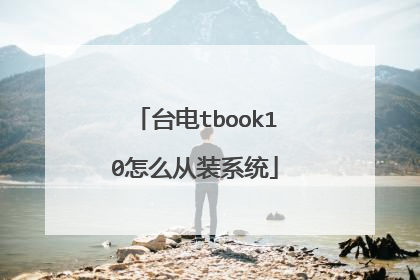
台电x3plus怎么重装win10系统
电脑重装win10系统的步骤: 1、用【u启动U盘启动盘制作工具】制作一个启动盘,然后将制作好的U盘启动盘插入电脑usb接口,重启电脑按开机按开机快捷键设置u盘启动,然后进入u启动主菜单界面,选择运行win8pe并按回车键进入;2、然后在u启动pe装机工具中,我们在下拉菜单中选择win10系统镜像文件,选择c盘作为系统盘把win10镜像安装在c盘中,点击确定;3、这是系统会弹出程序将执行还原操作的提示框,点击确定;4、接着就是系统还原的过程了,还原成功之后系统会重启计算机,然后进行程序安装; 5、win10系统安装完成之后就可以进行系统的相关设置了,设置完成之后win10就可以正常使用了
安装win10系统步骤 1、将【大蕃薯u盘启动盘】连接至电脑,重启等待出现开机画面按下启动快捷键(F2基本通用)进入到启动项选择窗口,选取【02】大蕃薯WIN8PE标准版(新机器),按回车键执行操作2、在弹出大蕃薯pe装机工具中,选择win10镜像安装在c盘中,点击确定3、无需对弹出询问提示窗进行修改,直接点击“确定”按钮即可4、还原后重启电脑并进行程序安装,等待安装完成 5、程序安装完成后进行系统设置,设置完成就可以使用win10系统了
安装win10系统步骤 1、将【大蕃薯u盘启动盘】连接至电脑,重启等待出现开机画面按下启动快捷键(F2基本通用)进入到启动项选择窗口,选取【02】大蕃薯WIN8PE标准版(新机器),按回车键执行操作2、在弹出大蕃薯pe装机工具中,选择win10镜像安装在c盘中,点击确定3、无需对弹出询问提示窗进行修改,直接点击“确定”按钮即可4、还原后重启电脑并进行程序安装,等待安装完成 5、程序安装完成后进行系统设置,设置完成就可以使用win10系统了

台电x16hd怎么重装电脑系统
台电x16hd win8删除了用u盘重装 重装如下:准备工具:1、大白菜u盘启动盘2、win8系统镜像文件具体步骤:第一步将制作好的大白菜u盘启动盘插入usb接口(台式用户建议将u盘插在主机机箱后置的usb接口上),然后重启电脑,出现开机画面时,通过使用启动快捷键引导u盘启动进入到大白菜主菜单界面,选择“【02】运行大白菜Win8PE防蓝屏版(新电脑)”回车确认。第二步在进入大白菜装机版pe系统桌面后,会自动弹出大白菜PE装机工具窗口,此时点击“浏览(B)”进入下一步操作。第三步接着打开存放在制作好的大白菜u盘启动盘中的ghost win8系统镜像包,点击“打开(O)”进入下一步操作。第四步等待装机工具所需要的系统文件之后,在下方磁盘列表中选择一个磁盘分区做为安装系统使用,然后点击“确定(Y)”进入下一步操作。第五步在弹出的窗口中,点击“是(Y)”可开始执行安装系统的操作。第六步此时装机工具正将系统文件释放到指定磁盘分区当中,耐心等待系统释放过程结束即可。第七步 释放过程完成之后,电脑将自动重启,并将继续执行其他相关安装win8系统的安装过程,耐心等待所有安装过程结束即可。
解决方法: 1下载ultralISO(软碟通)软件,并安装;2到“msdn”网站下载原版windows系统镜像文件(ISO格式);3将U盘插好启动软碟通,打开刚下载的系统镜像文件,将其刻录到U盘中(U盘选择FAT32文件系统);4到需要安装系统的电脑上,插好U盘; 5开机,使用启动设备选择菜单选择从U盘启动;开始安装系统。
解决方法: 1下载ultralISO(软碟通)软件,并安装;2到“msdn”网站下载原版windows系统镜像文件(ISO格式);3将U盘插好启动软碟通,打开刚下载的系统镜像文件,将其刻录到U盘中(U盘选择FAT32文件系统);4到需要安装系统的电脑上,插好U盘; 5开机,使用启动设备选择菜单选择从U盘启动;开始安装系统。

怎么给台电u盘装系统
用U盘装系统的几种方法 (一)制作好U盘启动盘。1. 下载MaxDOS+WinPE,解压后,点击[安装.bat]2.在安装界面输入“Y”回车。3.安装程序将检测到你当前已连接好的U盘,并列表出来。如果没有检测到U盘,请你重插U盘,并按“Y”返回主菜单,重新开始安装。4.按任意键后,弹出格式化工具---选中U盘---FAT32---ga开始格式化U盘。5.格式化完成后,点击“确定”,再点击下面的“关闭”,安装程序将进入下一步,写入引导记录,按任意键进入写入引导记录。6.按任意键后,(1)磁盘:选U盘。(2)选项:可以不作任何改变,也可以勾选四项:不保存原来MBR,不引导原来MBR,输出详细信息,启动时不搜索软盘。点[安装]开始写入引导。7.写入引导记录后,回车---退出。8.按任意键,数据写入。9.数据写入界面,在‘目标文件夹’处,点‘浏览’,选择U盘,点击[安装]10.安装完成后,按任意键退出11.至此,双启动U盘启动盘就制作好了,重启电脑,在BIOS里设置HDD中的USB启动。12,把系统光盘镜像文件ISO和GHOST镜像文件复制到U盘里。(二)用U盘安装系统的三种方法:1 U盘启动,进PE,开始---程序---磁盘光盘工具---Virtual Drive Manager (PE自带的虚拟光驱)---装载---浏览---选中U盘上的光盘镜像文件ISO,---打开---确定。(此时,Virtual Drive Manager不要关闭)(这时,打开PE下的“我的电脑”,“有移动可存储设备”下,就有你刚才所选中镜像的CD了。)。再从开始菜单找到GHOST程序,就可安装系统了。2. U盘启动后,进PE---开始---程序---克隆工具---调出GHOST界面,选中U盘上的镜像文件GHO,就可以把系统装到C盘了。 3. 加载虚拟光驱,---选中U盘里的ISO光盘镜像,---打开虚拟光驱,---浏览光盘文件,---双击GHOST镜像安装器,---确定---重启计算机---开机后就自动进入GHOST界面进行安装系统。
尊敬的台电用户,你好: 现在U盘很有用处,尤其是没有光驱的电脑中,用U盘来装OS或搞维护都非常的容易的事。用U盘启动盘制作工具,只需点击下“开始”就可以把一个普通的U盘制作成一个可以启动计算机的引导U盘。工具/原料1电脑2U盘方法/步骤1首先到网上下载并安装U盘制作软件“一键U盘装系统V3.3”,并将U盘插入电脑中,建议插入台式机后置USB接口;2然后从“开始”菜单或桌面上启动“一键U盘装系统V3.3”软件: 3软件启动后首先会检测插入的U盘,检测到后会显示出来: 4直接点击“一键制作USB启动盘”按钮即可,稍等一会即弹出成功的提示信息(注意,U盘会被格掉): 5然后,根据提示拔插一次U盘,在重新插入之后,将你准备好的GHO文件复制到U盘的GHO或根目录下: 6好了,到这里你的U盘已经可以用来安装系统或维护电脑了。7然后将这个制作好的U盘插到需要用U盘安装的电脑中,然后从U盘引导系统(有的电脑在刚开机时按F9或F12可选择从USB启动); 8成功从U盘启动后,我们选择第一项,进WinPE: 9进入WinPE后,我们直接双击桌面上的“ONEKEY(一键还原)”图标,程序会自动找到你刚放到U盘根目录下的GHO文件: 10如果不是这个GHO文件,则可以选择后面的“打开”按钮,找到你需要的GHO文件: 11选好正确的GHO后,则再在下面选择“还原分区”(你的系统要安装在哪个分区),最后单击“确定”按钮,弹出确认的对话框: 12选择“是”按钮后继续,开始安装系统了: 注意事项如果你的电脑在启动PE时出现蓝屏,请查看硬盘为什么工作模式,如果为AHCI模式,可以调成IDE模式即可。调换后可再一次尝试进入PE。 如果还存在此问题,请联系台电服务网点。台电全国各地服务网点查询:http://www.teclast.com/topic.php?channelID=80&topicID=180 感谢您的关注!
电脑插上启动盘,开机按快捷一般是f1至f12范围,按到出选择启动界面选择U盘开机,或者进BIOS设置中boot把U盘设置到最前面,保存重新开机
您好,官方不支持量产,会对U盘稳定性产生影响,量产有风险,操作需谨慎。由于量产等人为操作造成的U盘损坏,官方是不保修的,只能为您收费维修;如果U盘产生问题,请使用官方修复工具进行低格修复,仍无法复原的,台电U盘产品提供五年质保,建议你拿到购买的经销商处检测一下,如有问题,可让经销商给你更换或检修。另外你也可以拿到台电的售后进行检测。
官方不支持量产,会对U盘稳定性产生影响,量产有风险,操作需谨慎。由于量产等人为操作造成的U盘损坏,官方是不保修的,只能为您收费维修;如果U盘产生问题,请使用官方修复工具进行低格修复,仍无法复原的,台电U盘产品提供五年质保,建议你拿到购买的经销商处检测一下,如有问题,可让经销商给你更换或检修。另外你也可以拿到台电的售后进行检测。
尊敬的台电用户,你好: 现在U盘很有用处,尤其是没有光驱的电脑中,用U盘来装OS或搞维护都非常的容易的事。用U盘启动盘制作工具,只需点击下“开始”就可以把一个普通的U盘制作成一个可以启动计算机的引导U盘。工具/原料1电脑2U盘方法/步骤1首先到网上下载并安装U盘制作软件“一键U盘装系统V3.3”,并将U盘插入电脑中,建议插入台式机后置USB接口;2然后从“开始”菜单或桌面上启动“一键U盘装系统V3.3”软件: 3软件启动后首先会检测插入的U盘,检测到后会显示出来: 4直接点击“一键制作USB启动盘”按钮即可,稍等一会即弹出成功的提示信息(注意,U盘会被格掉): 5然后,根据提示拔插一次U盘,在重新插入之后,将你准备好的GHO文件复制到U盘的GHO或根目录下: 6好了,到这里你的U盘已经可以用来安装系统或维护电脑了。7然后将这个制作好的U盘插到需要用U盘安装的电脑中,然后从U盘引导系统(有的电脑在刚开机时按F9或F12可选择从USB启动); 8成功从U盘启动后,我们选择第一项,进WinPE: 9进入WinPE后,我们直接双击桌面上的“ONEKEY(一键还原)”图标,程序会自动找到你刚放到U盘根目录下的GHO文件: 10如果不是这个GHO文件,则可以选择后面的“打开”按钮,找到你需要的GHO文件: 11选好正确的GHO后,则再在下面选择“还原分区”(你的系统要安装在哪个分区),最后单击“确定”按钮,弹出确认的对话框: 12选择“是”按钮后继续,开始安装系统了: 注意事项如果你的电脑在启动PE时出现蓝屏,请查看硬盘为什么工作模式,如果为AHCI模式,可以调成IDE模式即可。调换后可再一次尝试进入PE。 如果还存在此问题,请联系台电服务网点。台电全国各地服务网点查询:http://www.teclast.com/topic.php?channelID=80&topicID=180 感谢您的关注!
电脑插上启动盘,开机按快捷一般是f1至f12范围,按到出选择启动界面选择U盘开机,或者进BIOS设置中boot把U盘设置到最前面,保存重新开机
您好,官方不支持量产,会对U盘稳定性产生影响,量产有风险,操作需谨慎。由于量产等人为操作造成的U盘损坏,官方是不保修的,只能为您收费维修;如果U盘产生问题,请使用官方修复工具进行低格修复,仍无法复原的,台电U盘产品提供五年质保,建议你拿到购买的经销商处检测一下,如有问题,可让经销商给你更换或检修。另外你也可以拿到台电的售后进行检测。
官方不支持量产,会对U盘稳定性产生影响,量产有风险,操作需谨慎。由于量产等人为操作造成的U盘损坏,官方是不保修的,只能为您收费维修;如果U盘产生问题,请使用官方修复工具进行低格修复,仍无法复原的,台电U盘产品提供五年质保,建议你拿到购买的经销商处检测一下,如有问题,可让经销商给你更换或检修。另外你也可以拿到台电的售后进行检测。

